Raspberry Pi serija barebone računala su male zvijeri koje izazivaju strahopoštovanje i gotovo su savršene ako želite kod kuće stvoriti vlastiti poslužitelj koji će posluživati web stranice na internetu ili ugostiti vlastite skupove stranica i usluga za vlastitu upotrebu.
Međutim, ako niste sigurni odakle početi sa svojim jednopločnim računalom, pročitajte u nastavku jer ćete naučiti kako pripremiti svoj Raspberry Pi kao višenamjenski poslužitelj koji može podnijeti sve što mu bacite.
MAKEUSEOF VIDEO DANA
Što vam je potrebno za postavljanje vašeg Raspberry Pi kao poslužitelja:
Da biste dovršili ovaj projekt, trebat će vam sljedeće stavke:
- Raspberry Pi—po mogućnosti model 4B
- SD kartica ili SSD
- Ethernet kabel
- Statička IP adresa
- Naziv domene — ako ga već nemate, evo ga nekoliko korisnih savjeta o odabiru naziva domene .
- Još jedno računalo
Kako instalirati Raspberry Pi OS za poslužitelj
Dostupne su mnoge distribucije za Raspberry Pi, uključujući Ubuntu, Manjaro, Apertis i RetroPi. Kada postavljate svoj Pi za posluživanje sadržaja na internetu, preporučujemo Raspberry Pi OS Lite (64-bitni), koji je port za Debian Bullseye, ali bez radne površine ili ikakvih nepotrebnih neozbiljnosti. Nema potrebe za radnom površinom jer nećete koristiti monitor.
Najprije umetnite svoju SD karticu u stolno ili prijenosno računalo, ili ako koristite USB SSD, uključite je sada. Sada preuzmite Raspberry Pi Imager alat i instalirajte ga, zatim ga otvorite s radne površine ili naredbenog retka.
Imager će od vas tražiti da odaberete operativni sustav i pohranu. Kliknite na Odaberite OS , onda Raspberry Pi OS (ostalo) , onda Raspberry Pi OS Lite (64-bitni) .
Kada kliknete na Odaberite pohranu , prikazat će vam se popis svih uređaja za pohranu spojenih na vaše računalo. Odaberite disk na koji želite instalirati OS i vratit ćete se na glavni zaslon imagera.

Pritisnite zupčanik u donjem desnom kutu zaslona kako biste otvorili konfiguracijski izbornik. Sada ćete postaviti potrebne opcije za povezivanje na vaš Pi preko SSH.
Označite okvire za Omogući SSH , Postavite korisničko ime i lozinku , i Postavite lokalne postavke . Ispunite svoje željeno korisničko ime i zaporku i postavite lokalizaciju na svoju vremensku zonu i raspored tipkovnice (iako nećete koristiti tipkovnicu izravno spojenu na Pi).
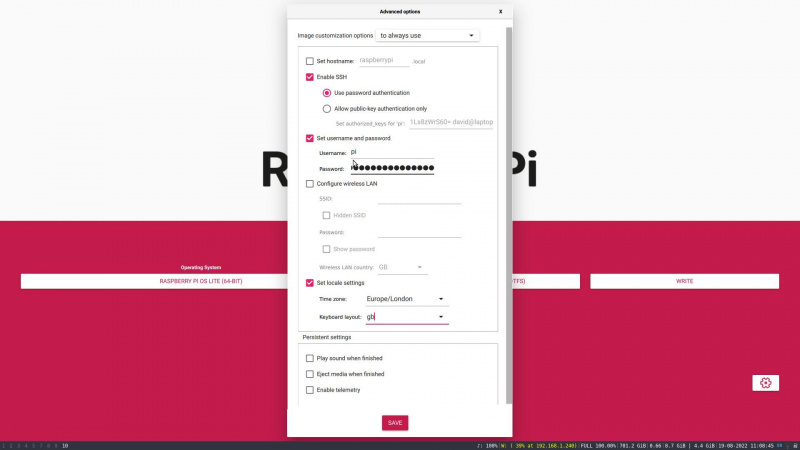
Pogoditi Uštedjeti i onda Pisati . Raspberry Pi OS sada će biti zapisan na medij za pohranu po vašem izboru—ovo može potrajati.
Uključite Raspberry Pi i pronađite ga na svojoj lokalnoj mreži
Umetnite SD karticu u utor za SD karticu vašeg Raspberry Pi-ja ili ako koristite USB pohranu, uključite je u jedan od dostupnih USB priključaka. Spojite Raspberry Pi na izvor napajanja i preko Ethernet kabel , na usmjerivač.
Da biste se povezali na Raspberry Pi, morate znati njegovu IP adresu, otvoriti preglednik na računalu koje je na istoj lokalnoj mreži i otići na administratorsku stranicu vašeg usmjerivača. Obično to možete učiniti upisivanjem 192.168.1.1 u adresnu traku preglednika. Ako ovo ne radi, provjerite priručnik s uputama za usmjerivač.
Administratorska stranica vašeg usmjerivača trebala bi prikazivati uređaje povezane putem Wi-Fi mreže odvojeno od onih povezanih putem Ethernet kabela. IP adresa vašeg Raspberry Pi trebala bi biti prikazana u blizini. Ako nije, postavljanje pokazivača iznad oznake IP adrese trebalo bi proizvesti opis alata koji otkriva adresu—zapišite je.
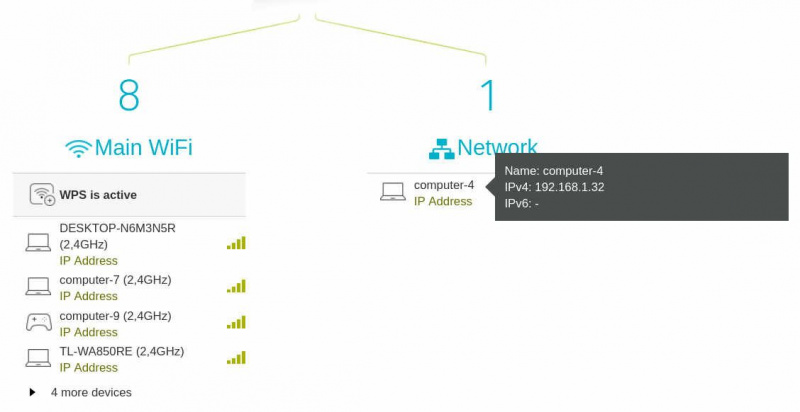
Jedna od prednosti korištenja žičane veze s usmjerivačem umjesto Wi-Fi veze jest ta da se lokalna IP adresa neće promijeniti. Možete isključiti Raspberry Pi, ponovno pokrenuti usmjerivač i zatim otići na godišnji odmor tjedan dana. Kada se vratite, i dalje će imati istu IP adresu.
Povežite se sa svojim Raspberry Pi preko SSH-a
Sada kada znate lokalnu IP adresu vašeg Raspberry Pi-ja, možete se na njega spojiti Sigurna ljuska (SSH) koristeći PuTTY u sustavu Windows i macOS ili putem terminala u sustavu Linux.
ssh user@local.pi.ip.addressPrilikom prve veze dobit ćete upozorenje da se 'Autentičnost hosta ne može utvrditi' i pitanje želite li nastaviti s povezivanjem. Upišite riječ Da i pritisnite povratak.

Sada ste prijavljeni na svoj Raspberry Pi i imate potpunu kontrolu nad sustavom.
Prosljeđivanje porta za izlaganje vašeg Raspberry Pi internetu
Ako želite da vaš Raspberry Pi postane web poslužitelj, morate osigurati da mu možete pristupiti s interneta.
Otvorite administratorsku stranicu vašeg usmjerivača i pronađite odjeljak pod nazivom bilo koji Port Forwarding , Mapiranje luka , ili Upravljanje lukama , zatim stvorite dva nova unosa.
besplatni novi filmovi bez prijave
Prvi je za HTTP (nesiguran) promet. Postavite i lokalni i javni priključak na 80 , a lokalnu IP adresu na IP adresu vašeg Raspberry Pi.
Drugi je za HTTPS (siguran) promet. Postavite i lokalni i javni priključak na 443 , zadržavajući lokalnu IP adresu na IP adresi vašeg Raspberry Pi.
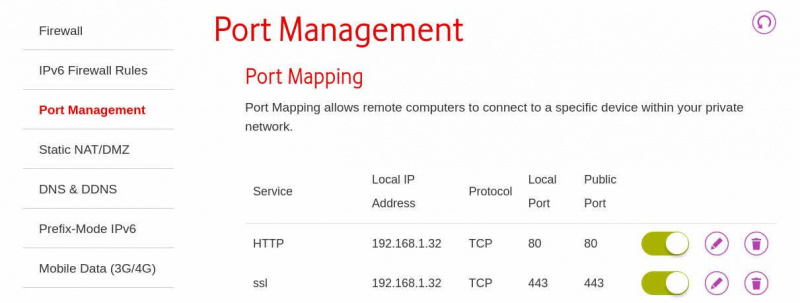
Osnovni poslužiteljski softver za vaš Raspberry Pi
Vaš Raspberry Pi mora biti u stanju rukovati bilo kojim softverom koji se odnosi na poslužitelj koji želite implementirati, a da bi to učinio, morat ćete prvo instalirati neki osnovni softver.
Softverski alati koje ćete morati instalirati kako biste bili sigurni da će sve teći glatko u budućnosti uključuju sljedeće:
- Apache: web poslužitelj i obrnuti proxy.
- MariaDB: MySQL baza podataka.
- PHP : skriptni jezik usmjeren prema webu.
- Lučki radnik : platforma za kontejnerizaciju otvorenog koda.
- Docker-sastaviti : alat za pojednostavljenje upravljanja Docker spremnicima.
- Certbot: upravlja dohvaćanjem i instaliranjem SSL ključeva i certifikata iz Let's Encrypt .
Najprije ažurirajte i nadogradite pakete
sudo apt update
sudo apt upgradeInstalirajte Apache upisivanjem sljedećeg:
sudo apt install apache2Sada pokrenite i omogućite Apache sljedećom naredbom:
sudo systemctl start apache2
sudo systemctl enable apache2Posjetite svoju javnu IP adresu u pregledniku i trebali biste vidjeti zadanu instalacijsku stranicu Apachea:
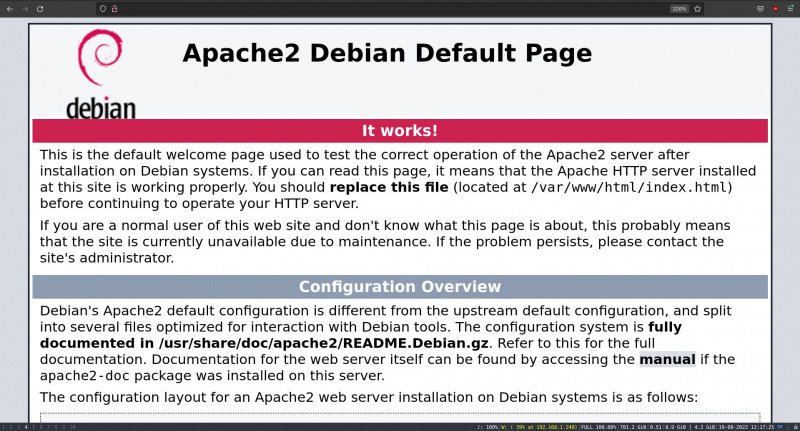
To znači da se zahtjevi prema vašem usmjerivaču na priključku 80 uspješno prosljeđuju vašem Raspberry Piju i da Apache radi kako treba.
Instalirajte PHP upisivanjem donjeg retka koda:
sudo apt install phpZatim instalirajte MariaDB pomoću naredbenog retka u nastavku:
sudo apt install mariadb-serverSada upišite sljedeće:
sudo mysql_secure_installationPritisnite return kada se od vas zatraži root lozinka i odaberite Ne na upit želite li se 'prebaciti na autentifikaciju unix_socket.'
Opet, biraj Ne kada se od vas zatraži 'promijenite root lozinku' i Da za 'uklanjanje anonimnih korisnika.'
Također, izaberite Da za 'onemogućavanje root prijave na daljinu' i Da za 'uklanjanje testne baze podataka i pristupa njoj.'
Sada ponovno učitajte tablice privilegija kada se to od vas zatraži i sigurna instalacija će završiti s porukom o uspješnosti.
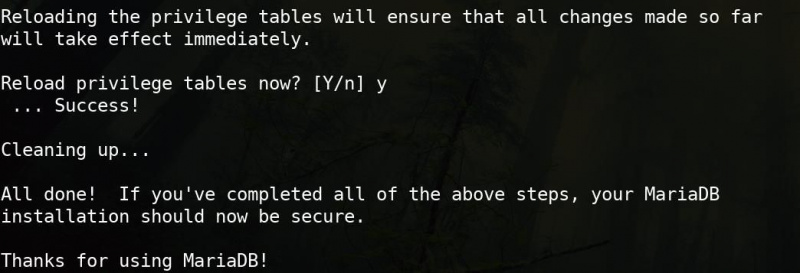
MariaDB-u ćete moći pristupiti sljedećom naredbom:
sudo mariadbSada instalirajte Docker upisivanjem sljedećeg:
sudo apt install docker.ioPokrenite i omogućite docker:
sudo systemctl start docker
sudo systemctl enable dockerInstalirajte software-properties-common, ažurirajte, zatim dodajte repozitorij za Docker-compose
sudo apt install software-properties-common
sudo apt update
sudo add-apt-repository ppa:certbot/certbotSada instalirajte Certbot:
sudo apt-get install python3-certbot-apacheVaš Raspberry Pi je sada spreman djelovati kao poslužitelj!
Čestitamo—instalirali ste sav preduvjetni softver koji omogućuje vašem Raspberry Piju sigurno prikazivanje gotovo bilo koje vrste sadržaja, bez obzira na metodu postavljanja. Osim toga, možete mu jednostavno pristupiti s interneta.
U zavidnoj ste poziciji jer možete ugostiti sve, od jednostavne statične stranice do WordPress stranice, poslužitelja za strujanje medija ili online uredskog paketa. Dakle, provedite neko vrijeme razmišljajući o tome koje web stranice i usluge želite pokrenuti sa svog Raspberry Pi.
